Kan Windows Media Player spille MP4-filer? Hvis du er interessert i denne diskusjonen, oppfordrer vi deg til å bli hos oss og lære alle detaljene om måtene å spille MP4 på datamaskinen din. Bortsett fra det vil vi introdusere flere programmer som kan hjelpe deg å få en flott seeropplevelse. Les derfor hele innholdet for å oppdage ny kunnskap.
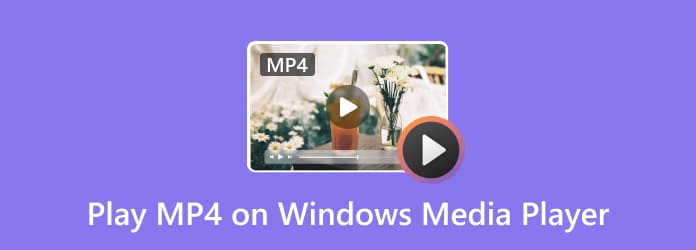
Del 1. Kan Windows Media Player spille MP4
Definitivt ja. Windows Media Player kan spille MP4-filer enkelt og umiddelbart. Siden MP4 er populær, er det ikke noe problem å spille den på forskjellige plattformer som WMP. Det er imidlertid tider når du ikke kan spille MP4 av en eller annen grunn. Vel, MP4 er en beholder, og hvis kodeken ikke støttes, er det mulig at Windows Media Player ikke kan spille MP4. Hvis du ikke installerte riktig Windows Media Player MP4-kodek, kan du ikke spille av MP4. Det inkluderer at det ikke kommer noen lyder når du spiller MP4 på programmet. Derfor trenger du en Windows Media Player MP4-kodek for en bedre seeropplevelse.
Del 2. Beste måten å spille MP4 på Windows Media Player
Hvis du allerede har installert den riktige MP4-kodeken for Windows Media Player, kan du begynne å spille MP4-filen på mediespilleren. Vel, før det, la oss gi deg en enkel introduksjon til programvaren. Windows Media Player er et eksepsjonelt offline-program laget for enker. Hovedmålet er å gi brukerne en perfekt videoavspilling. Det kan også tilby en flott videokvalitet som kan tilfredsstille brukerne. Du må imidlertid også vite om ulempene ved programmet. Når du bruker Windows Media Player, må du være kjent med hovedgrensesnittet. Det er fordi det er litt forvirrende, spesielt hvis du er ny i programmet. Bortsett fra det, når det gjelder tilgjengeligheten, kan du ikke laste ned programmet på Mac-datamaskiner. Programvaren er bare bra for Windows-datamaskiner. Men hvis du fortsatt vil spille MP4 i Windows Media Player, sjekk veiledningen nedenfor.
Trinn 1.Få tilgang til Windows media spiller på datamaskinen din. Start den deretter for å se hovedbrukergrensesnittet og fortsett til følgende prosedyre.
Steg 2.Når du allerede er på hovedgrensesnittet, naviger til venstre del og velg Video seksjon. Deretter velger du MP4 filen du vil åpne ved å klikke den to ganger.
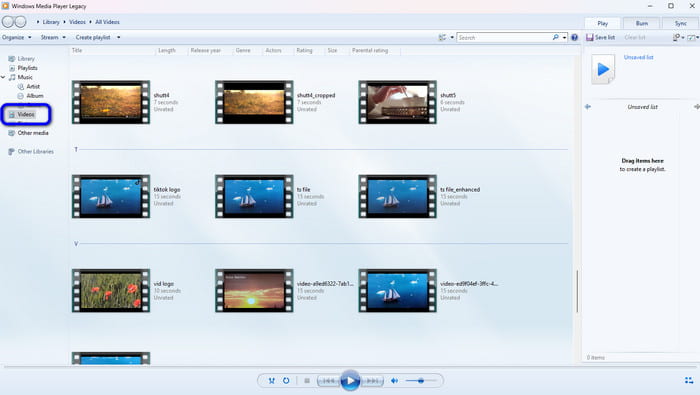
Trinn 3.Vent et sekund med å laste inn MP4-filen. Da kan du allerede glede deg over å se MP4-filen på Windows Media Player. Fra det nedre grensesnittet, bruk knappene basert på dine behov. Du kan klikke Pause, Spill av, Forover, Bakover og flere-knappene du trenger. Du kan også trim videoer i Windows Media Player.

Del 3. Grunner til at Windows Media Player ikke kan spille MP4
Hovedårsaken til at du ikke kan spille MP4 på Windows Media Player er MP4-kodeken. Hvis kodeken er upassende, er det stor mulighet for at du kan spille av filen. Hvis det er slik, er den beste løsningen å installere en skikkelig MP4-videokodek for Windows Media Player. Det er imidlertid et problem å gjennomgå ulike prosedyrer. I så fall har vi den mest effektive måten du kan lære på. Hvis du er interessert, kan du sjekke detaljene nedenfor.
Som vi har fortalt deg, er det en annen måte å gjøre seeropplevelsen din mer tilfredsstillende på. Hvis du vil slite mer med MP4-filen din, må du konvertere den til andre populære videoformater. Med dette trenger du ikke lete etter en MP4-kodek som kan ta mer tid. Så hvis du vil konvertere MP4-filen til et annet format, bruk Video Converter Ultimate. Dette programmet kan hjelpe deg med å omkode MP4 til andre formater. Dessuten er grensesnittet for enkelt, noe som gjør det enkelt å konvertere filer. Bortsett fra det har den en rask konverteringsprosess, som kan spare mer tid. I tillegg kan du konvertere mange MP4-filer samtidig. Med det kan du sette inn alle MP4-filene du vil konvertere. I tillegg, før du konverterer filen, kan du forbedre videoen først ved beskjæring, legge til effekter, trimme og mer. Så hvis du vil konvertere MP4 for å begynne å se, følg trinnene vi ga nedenfor.
Trinn 1.Gå til den offisielle siden til Video Converter Ultimate og last den ned på Windows eller Mac. Du kan også få programmet ved å trykke på gratis nedlastingsknappen nedenfor.
Gratis nedlasting
For Windows
Sikker nedlasting
Gratis nedlasting
for macOS
Sikker nedlasting
Steg 2.Fortsett til Konverter delen fra det øvre grensesnittet etter installasjonsprosessen. Klikk deretter på Legg til filer eller I tillegg til signer fra grensesnittet for å sette inn MP4-filen du vil konvertere. Du kan også dra og slippe filen til grensesnittet hvis du vil.
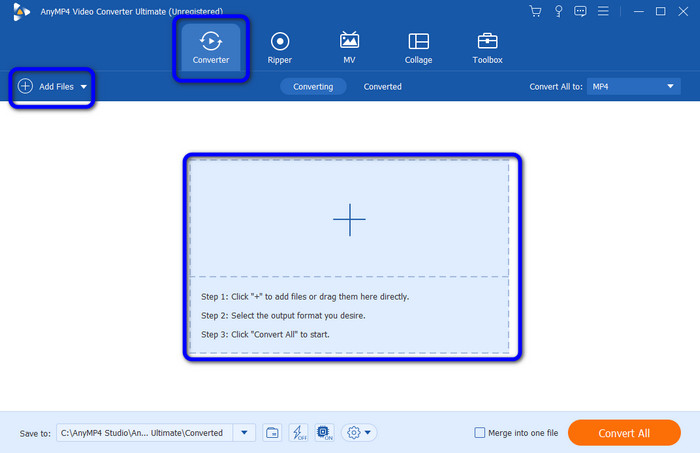
Trinn 3.Velg Konverter alle for å vise og velge ønsket filformat. Du kan også bestemme hvilken videokvalitet du foretrekker.

Trinn 4.Klikk på Konverter alle knappen for å starte konverteringsprosessen. Så, etter noen sekunder, kan du allerede ha videoen. Du kan prøve den og spille den av på Windows Media Player for å sjekke filen.

Del 4. Alternativ til Windows Media Player
Vel, hvis Windows Media Player ikke kan hjelpe deg med å spille MP4-filen din, kan du kanskje prøve å bruke et annet frakoblet program som Gratis Blu-ray-spiller. Sammenlignet med Windows Media Player, trenger du ikke å installere flere kodeker for MP4-filen. Alt du trenger er å sette inn videofilen og begynne å se den uten problemer. Bortsett fra det, foruten MP4, kan du til og med bruke programmet til å spille av flere formater, for eksempel MKV, WMV, FLV, AVI, MOV og mer. Du kan også endre videofargen basert på dine behov. Så hvis du tror at Windows Media Player ikke er i stand til å håndtere MP4-filer, ville det være best å laste ned og installere Blu-ray-spilleren på Windows- og Mac-datamaskiner. Du kan bruke den enkle prosedyren nedenfor for å spille av MP4-videoer.
Trinn 1.Last ned og installer Gratis Blu-ray-spiller på enhetene dine. Start deretter programmet for å starte prosessen.
Gratis nedlasting
For Windows
Sikker nedlasting
Gratis nedlasting
for macOS
Sikker nedlasting
Steg 2.Klikk på Åpen fil -knappen for å sette inn og laste inn MP4-filen fra datamaskinfilen.

Trinn 3.Etter det kan du allerede spille av videoene dine ved å bruke programmet. Du kan også bruke knappene til å kontrollere videoen.

Del 5. Vanlige spørsmål om å spille MP4 på Windows Media Player
-
Hvorfor spilles ikke MP4 i Windows Media Player?
Hovedårsaken er kanskje du ikke installerer den riktige MO4-kodeken for Windows Media Player. Med det problemet er det virkelig umulig å spille av MP4-filene dine når du bruker Windows Media Player.
-
Hvilket format vil Windows Media Player spille av?
Hvis du har en skikkelig kodek, kan du spille MP4-filer. Det er også flere filformater som støttes, inkludert M4V, 3GP, WMV og flere videofilformater.
-
Kan Windows Media Player spille MOV?
Ja det kan du. Det er mulig å spille av MOV-filen når du bruker Windows Media Player. Imidlertid, som MP4-filen, er det tider når du trenger å laste ned en MOV-kodek for å oppleve MOV-avspilling.
Avslutter
Kan Windows Media Player spille MP4-filer? Vel, alle svarene er skrevet fra dette innlegget. Den inkluderer den enkleste måten å spille av filene på datamaskinene dine. Men hvis du vil spille MP4-filen din uten problemer, er det best å bruke Gratis Blu-ray-spiller som et alternativ til Windows Media Player. Etter at du har tilgang til programmet, kan du allerede laste MP4-filen og nyte tiden din med å se videoene dine.
Mer fra Blu-ray Master
- 5 forskjellige tilnærminger til å spille WMV på iPhone og iPad
- Er det mulig å spille MKV via Plex Media Server? [Løst]
- [Løst] Hvordan fikse QuickTime Player Kan ikke åpne MOV-videoer
- 7 beste AVI-videospiller for å spille av AVI-filer på Android og iPhone
- Hvordan snu en video i Windows Media Player - Detaljert veiledning
- Hvordan beskjære video i Windows Media Player: 3 pålitelige verktøy
Spill av video
Spill av DVD og media


